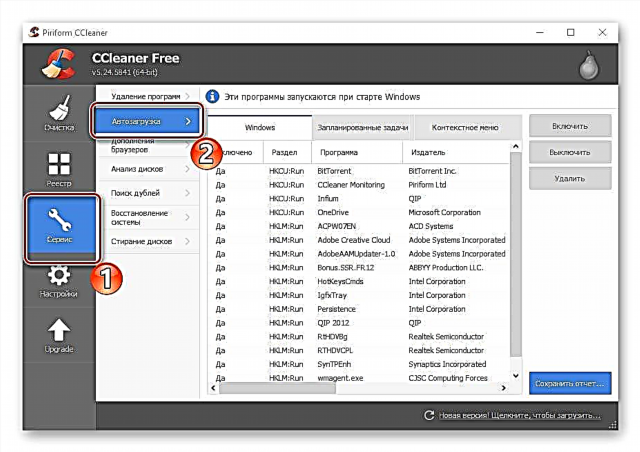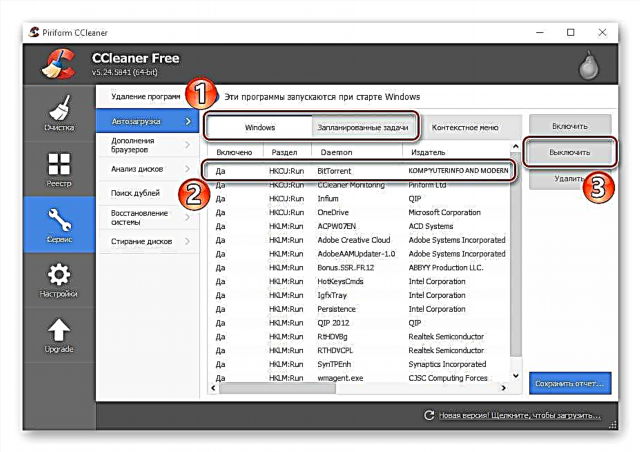Вирустың ену проблемасын әр Интернет қолданушысы біледі. Соның бірі - time-to-read.ru трояны. Ол браузерді ашып, жарнамаларды орнатқан кезде автоматты түрде басталады. Бұл троян амалдық жүйенің параметрлерін өзгерте алады және орнатылған браузерлерге әсер етеді. Бұл оқулықта шолғыштан оқуға уақытты қалай алып тастауға болатындығын қарастырамыз.
Оқуға уақыт туралы көбірек біліңіз
Оқу уақыты - пайдаланушыларды таңдандыратын «шолғышты ұрлау». Ол барлық веб-шолғыштарда бастапқы бет ретінде орнатылған. Себебі Windows-та веб-шолғыштың төте жолына арналған өз нысандарын тіркейтін троян бар. Егер сіз оны әдеттегідей алып тастауға тырыссаңыз, онда ештеңе жұмыс істемейді. Жалған іздеу жүйесі жарнамаларды көрсетеді және басқа сайтқа бағыттайды. Бұл проблеманы стандартты құралдар мен арнайы бағдарламаларды қолдана отырып кешенді түрде шешу керек. Осы жағдайда қандай әрекеттерді орындау керек екенін көрейік.
Оқуға уақытты қалай алып тастауға болады
- Сіз интернетті өшіруіңіз керек, мысалы, жай Wi-Fi желісінен ажыратыңыз. Мұны істеу үшін науада Wi-Fi белгішесін нұқыңыз, қосылған желіні нұқыңыз және Ажырату. Ұқсас әрекеттерді сымды қосылыммен орындау керек.
- Енді компьютерді қайта іске қосыңыз.
- Шолғышты іске қосқан кезде, мекен-жай жолында орналасқан basady.ru сайтының мекен-жайын көшіріп алыңыз. Сізде басқа сайт болуы мүмкін, өйткені олардың саны үнемі өсіп келеді. Көрсетілген сайт бетперде жасау үшін қолданылады, содан кейін time-to-read.ru сайтына қайта бағытталады.
- Тіркеу редакторын іске қосыңыз, ол үшін пернелерді бір уақытта басу керек «Жеңіс» және «R», содан кейін өріске кіріңіз
regedit. - Енді таңдаңыз «Компьютер» және нұқыңыз «Ctrl + F»іздеу жолағын ашу үшін. Көшірілген веб-сайттың мекен-жайын өріске қойып, нұқыңыз Табыңыз.
- Іздеу аяқталғаннан кейін анықталған мәнді жойыңыз.
- Нұқыңыз «F3» мекенжайды іздеуді жалғастыру үшін. Егер ол басқа жерде табылса, оны жойыңыз.
- Аша алады Тапсырманы жоспарлаушы және ондағы тапсырмалар тізімін қарау. Содан кейін, күдікті файлды іске қосатын тапсырманы таңдаңыз және жойыңыз exe. Әдетте оған апаратын жол келесідей болады:
C: Пайдаланушылар Аты AppData Жергілікті УақытАлайда, егер сіз бағдарламаны қолдансаңыз, оңайырақ болады. Тазалықшы. Ол зиянды жұмыс орындарын іздейді және жояды.
Сабақ: CCleaner көмегімен компьютерді қоқыстардан қалай тазартуға болады
CCleaner бағдарламасын іске қосыңыз және қойындыға өтіңіз «Қызмет» - «Іске қосу».
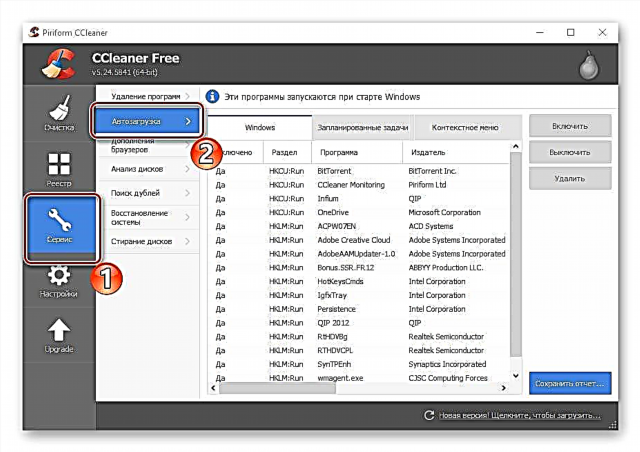
Енді сіз бөлімдердегі барлық элементтерді мұқият қарап шығуға болады «Windows» және Жоспарланған тапсырмалар. Егер сайтпен веб-шолғышты іске қосатын сызық табылса, оны таңдап, нұқыңыз Өшіріңіз.
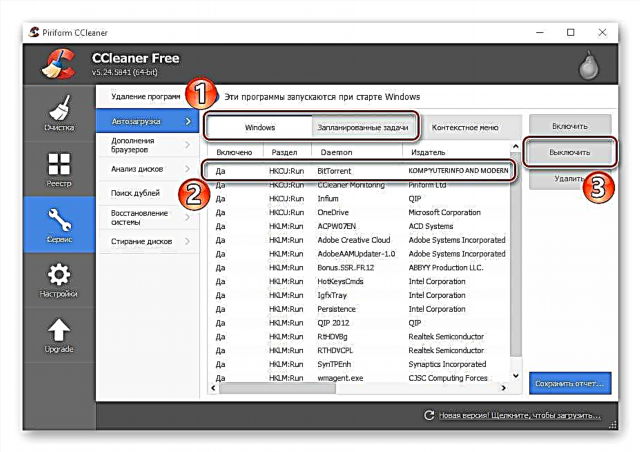
Бұл тармақты елемеу маңызды, әйтпесе сайт тізілімде қайта тіркеледі және оны қайтадан жою керек болады.





Компьютерді вирустарға тексеріңіз
Жоғарыда аталған әрекеттерді орындағаннан кейін компьютерді мамандандырылған антивирустық бағдарламамен, мысалы, AdwCleaner көмегімен тексерген жөн.
AdwCleaner бағдарламасын тегін жүктеп алыңыз
Пайдалану оңай, нұқыңыз Сканерлеу тексергеннен кейін нұқыңыз «Таза».

Сабақ: AdwCleaner көмегімен компьютерді тазарту
Сонымен, time-to-read.ru сайтында қалай күресу керектігін қарастырдық. Алайда, болашақ үшін өзіңізді қорғау үшін Интернеттен бір нәрсе жүктегенде абай болуыңыз керек, дереккөзге назар аударыңыз. Сондай-ақ, жоғарыда аталған бағдарламаларды (AdwCleaner және CCleaner) немесе олардың аналогтарын пайдаланып компьютерді тексеру артық болмайды.